添加图片步骤找到爱剪辑的软件图标 。
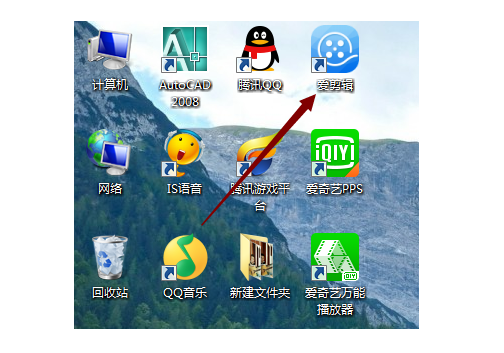
文章插图
打开爱剪辑会出现一个新建对话框 , 输入片名和制作者 , 点击确认 。
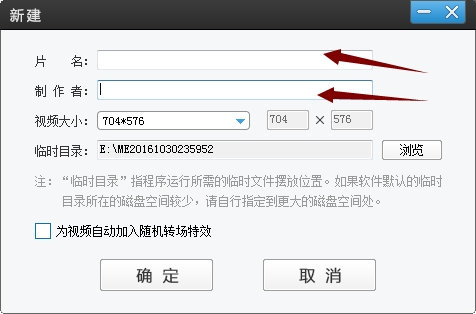
文章插图
进入到主界面 , 点击添加视频 。
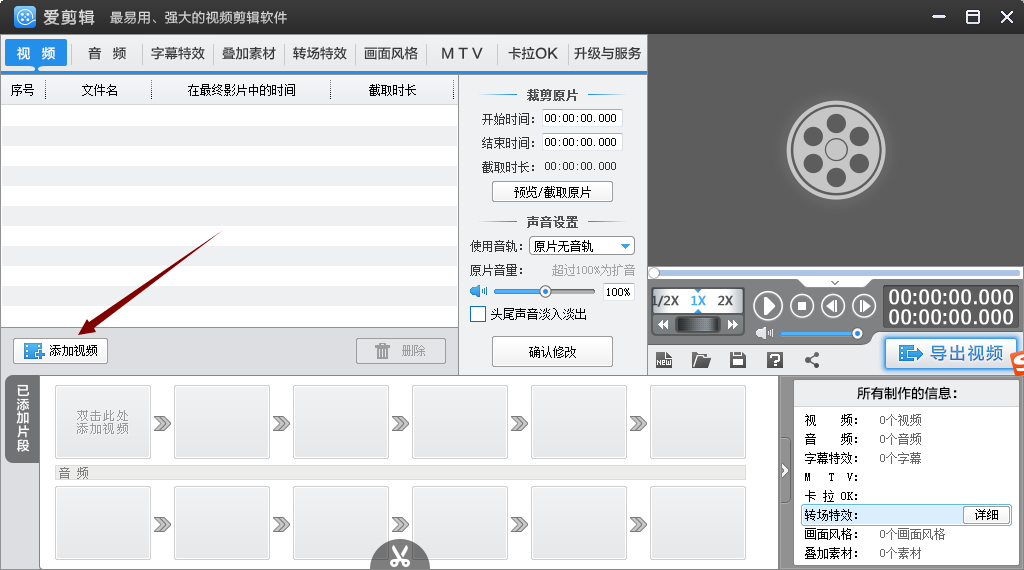
文章插图
添加一个黑幕的视频 。

文章插图
进入预览界面可以先播放一下看一下可不可以正常打开 , 然后点击确定 。
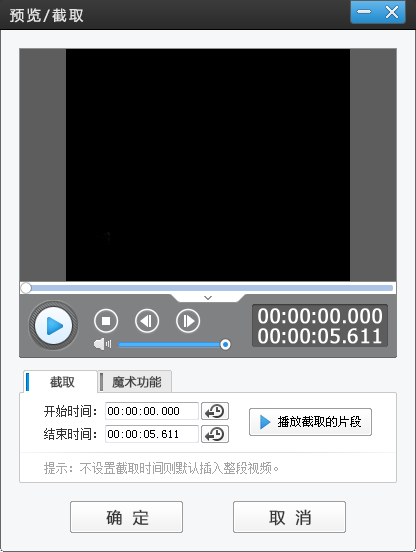
文章插图
点击箭头所指处叠加素材 。

文章插图
在右上角视频处双击就可以添加贴纸或者你可以添加你准备的图片 。
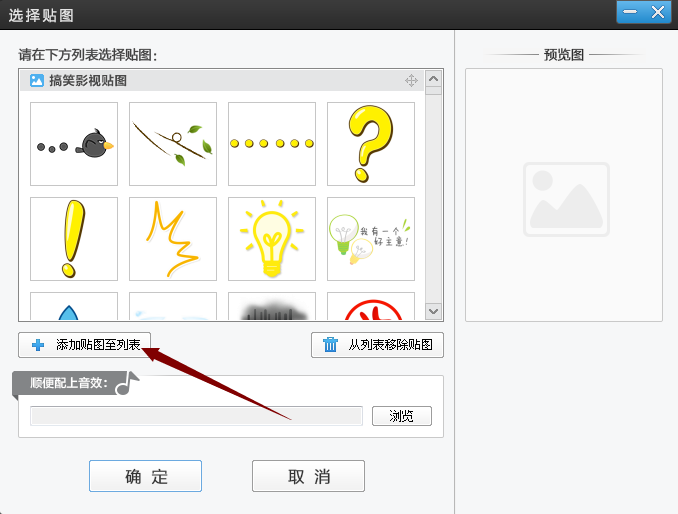
文章插图
将图片或者贴纸就可以添加到你指定的位置 , 然后调整位置 。
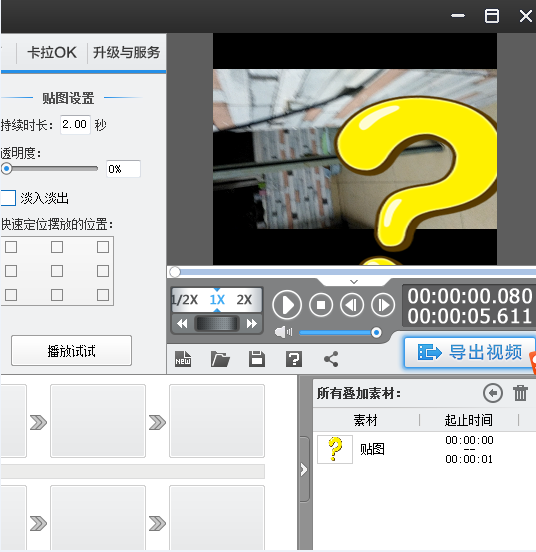
文章插图
也可以在一个时间点添加图片 。
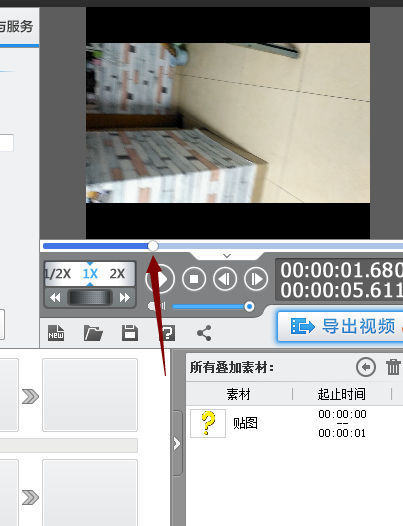
文章插图
这样就添加了图片 , 如果图片比较多就按这样的方法多次添加即可 。
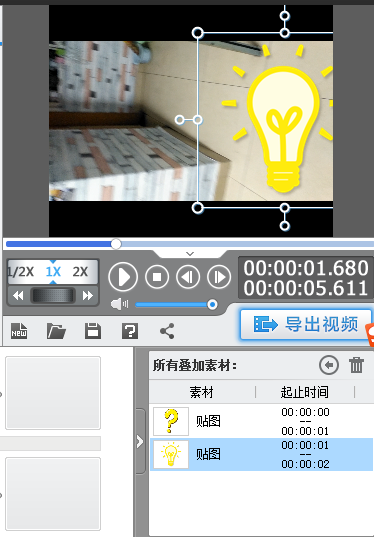
文章插图
完成之后就可以导出视频了 。
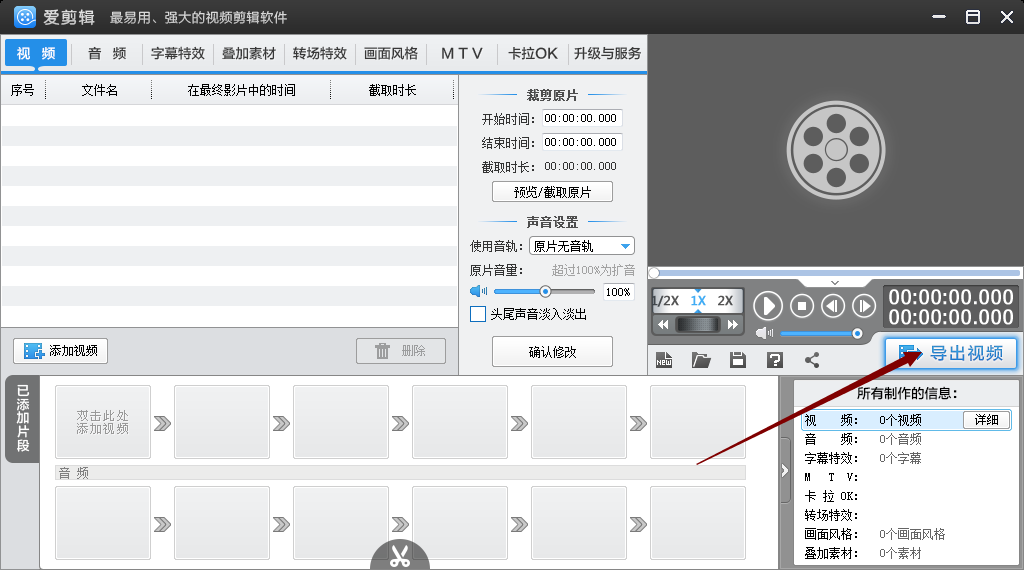
文章插图
以上关于本文的内容,仅作参考!温馨提示:如遇健康、疾病相关的问题,请您及时就医或请专业人士给予相关指导!
「四川龙网」www.sichuanlong.com小编还为您精选了以下内容,希望对您有所帮助:- 最新版的微信怎样修改微信号 微信怎么修改微信号?首发
- 怎样挑螃蟹
- word怎么连接两个文本框 怎样在Word2007中链接多个文本框
- word怎样给文本框填充颜色 word怎么给文本框填充颜色
- word文本框链接怎么设置 word文本框链接怎样用?怎样设置WORD文本框链接
- 怎么转换文件格式 怎样更改文件格式
- 东北女子网购卸妆水被冻成一罐雪 这是怎样的画面?!
- 通辽市民早起发现一楼消失 这到底是怎样的画面?!
- 怎样用支付宝拍证件照 支付宝证件照随拍怎么使用
- 8年前,湖南17岁女生被拐,设计将人贩子卖给老汉,结果怎样?
